컴퓨터에서 제공하는 프로그램 삭제 기능은 깔끔하지 못해서 레지스트리 찌꺼기를 남깁니다. 그래서 클리너 프로그램으로 레지스트리 청소도 가끔 합니다. 저는 클리너 프로그램 중에서 Revo Uninstaller 를 사용합니다. 레지스트리까지 깨끗이 지워주는 레보언인스톨러(Revo Uninstaller) 이라는 프로그램은 무료입니다. 단점은 레지스트리까지 제거하는데 시간이 조금 더 걸립니다.

▼ 프로그램을 다운받을 수 있는 사이트는 아래와 같습니다. 다운로드 페이지로 접속해서 Freeware 버전을 받습니다.
https://www.revouninstaller.com/revo-uninstaller-free-download/
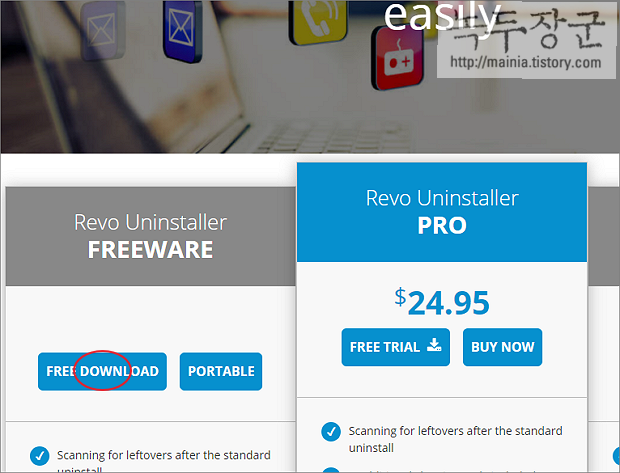
▼ 앱을 설치하는 과정에서 언어를 선택하게 되는데, 한국어가 없습니다. 설치 이후 옵션에서 변경할 수 있습니다. 왜 설치할 때 없는지 의문이네요.
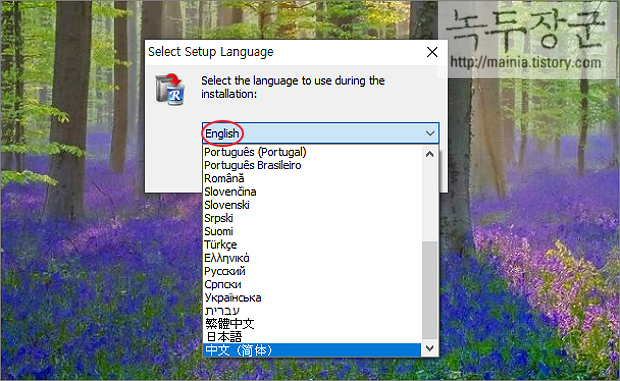
▼ 설치가 끝나고 실행하면 메인 화면에 프로그램 목록이 나타납니다.
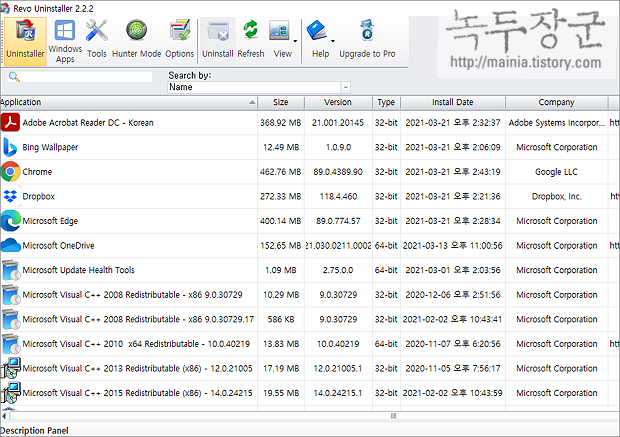
| ◎ 한글로 변경 |
▼ 우선 삭제를 진행하기 전에 언어를 한글로 변경해 보겠습니다. 설치할 때 언어 선택이 가능했다면 이런 귀찮은 작업은 하지 않을 텐데 말이죠. 상단 툴바에서 Options 메뉴를 클릭합니다. 옵션 창이 뜨면 General > Current Language 항목에 콤보박스를 클릭합니다.
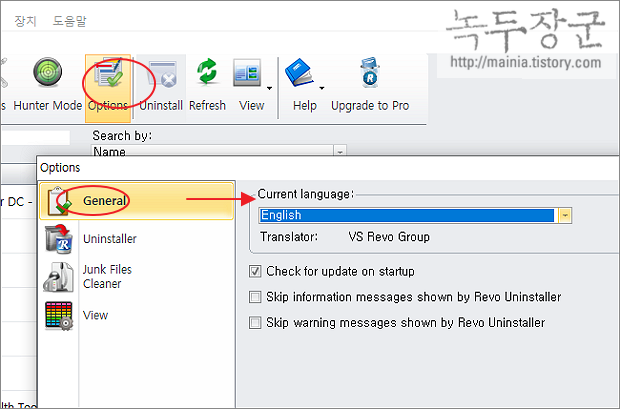
▼ 언어 목록에서 한국어를 찾아서 선택합니다.

| ※ 아래는 참고하면 좋을 만한 글들의 링크를 모아둔 것입니다. ※ ▶ 윈도우10 파일 탐색기 폴더 바로 가기 만드는 방법 ▶ 윈도우10 탐색기 최근 사용한 파일 목록 즐겨 찾기 추가하기 ▶ 윈도우10 파일 전체 경로 쉽게 복사하는 방법 ▶ 윈도우10 파일 확장자 숨기거나 보이게 하는 방법 ▶ 윈도우10 사용중인 폴더 및 파일 강제 삭제하기 |
| ◎ 프로그램 삭제하기 |
▼ 한글 언어로 변경했다면 프로그램 삭제를 시작해 보겠습니다. 목록에서 삭제하고 싶은 프로그램을 더블 클릭합니다. 화면에 삭제를 원하는지 묻는 팝업창이 뜨면 "제거 전 시스템 복원 지점 만들기" 체크 여부를 결정하고 오른쪽에 계속 버튼을 클릭합니다.
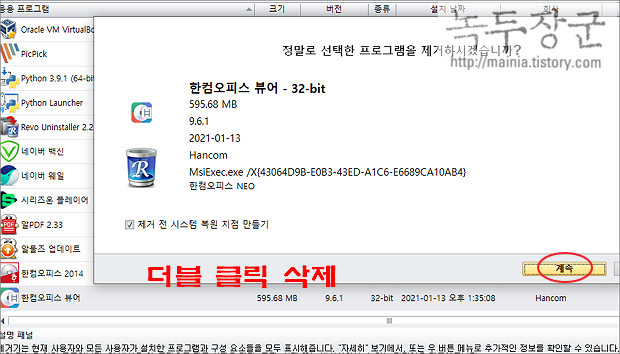
▼ 첫 번째 단계는 프로그램 삭제입니다. 삭제 여부를 묻는 팝업창이 뜨면 예 를 눌러 진행합니다.
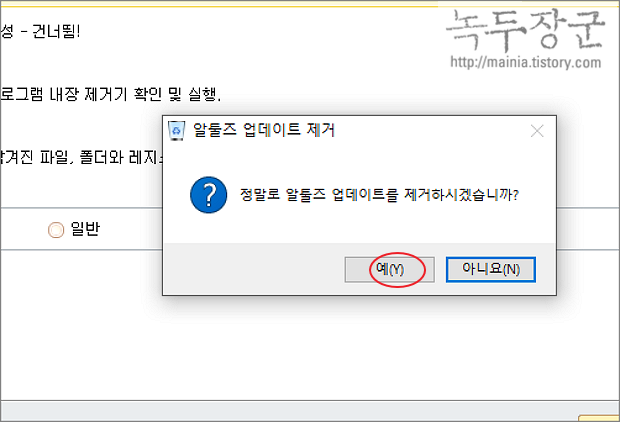
▼ 두 번째는 레지스트리 검색 삭제 단계입니다. 옵션은 3가지 중 하나를 선택합니다. 기본값은 "일반" 입니다. 모두 남겨진 모든 정보를 검색해서 삭제 작업을 진행하는데, 고급 옵션이 범위가 넓고 시간이 오래 걸립니다. 기본 옵션인 일반으로 해도 레지스트리까지 깔끔하게 삭제합니다. 고급으로 갈 수록 삭제하는 시간은 더 걸릴 수 있습니다.
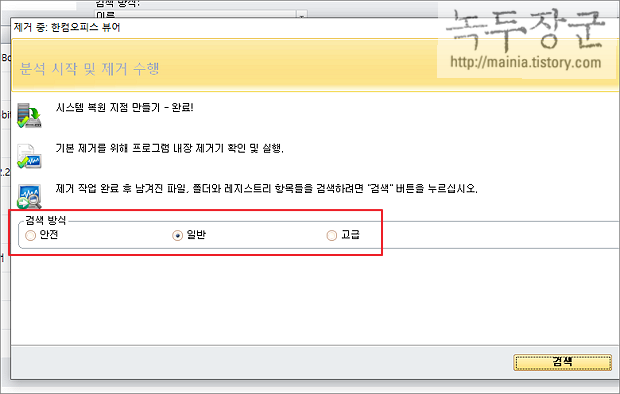
▼ 다음 화면에서 프로그램 삭제 이후 레지스트리에 남아 있는 정보들을 보여줍니다. 레지스트리 청소 목록에 항목들은 모두 기본적으로 선택되어 있는 상태이기 때문에 삭제 버튼만 누르면 모두 제거가 가능합니다.
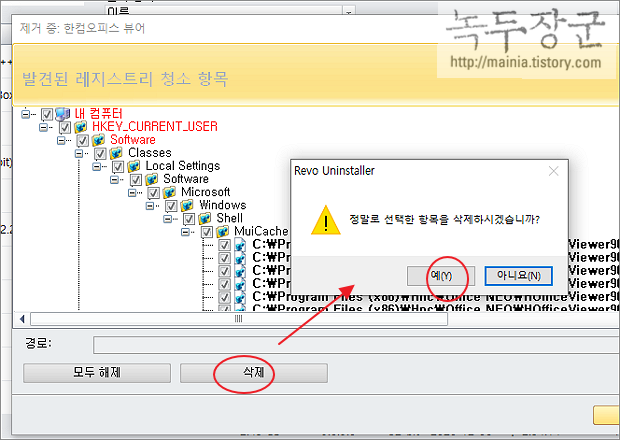
▼ 세 번째는 남은 찌꺼기 폴더나 파일을 삭제하는 단계입니다. 모드 체크된 것을 확인하고 삭제 버튼을 눌러 제거합니다.
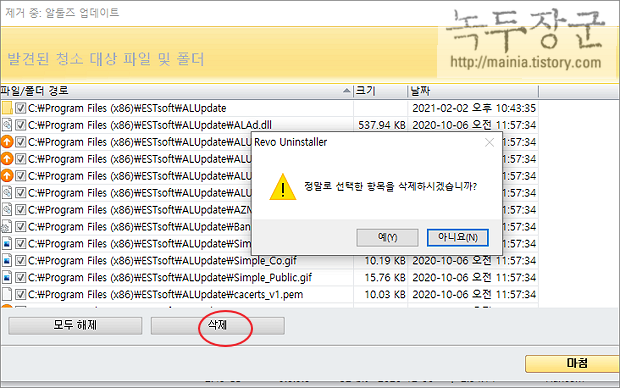
▼ 추가로 윈도우 앱만 골라서 삭제하는 기능도 제공합니다. 물론 윈도우10 의 앱 및 기능에서도 삭제가 가능합니다.
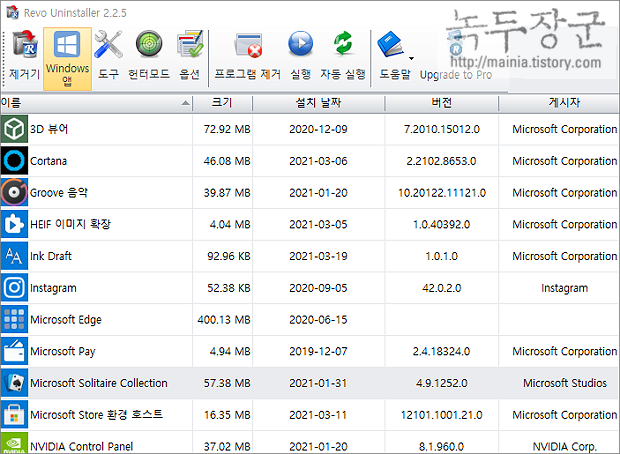
| ※ 아래는 참고하면 좋을 만한 글들의 링크를 모아둔 것입니다. ※ ▶ 윈도우10 파일 탐색기 폴더 바로 가기 만드는 방법 ▶ 윈도우10 탐색기 최근 사용한 파일 목록 즐겨 찾기 추가하기 ▶ 윈도우10 파일 전체 경로 쉽게 복사하는 방법 ▶ 윈도우10 파일 확장자 숨기거나 보이게 하는 방법 ▶ 윈도우10 사용중인 폴더 및 파일 강제 삭제하기 |
'유용한 유틸리티 > 기타' 카테고리의 다른 글
| PDF 문서에 서명 추가하기 - 알 PDF 사용 (0) | 2023.01.19 |
|---|---|
| 문서 PDF 파일 암호 설정, 암호 해제하는 방법 (0) | 2023.01.14 |
| 압축해제 프로그램 7zip 다운로드 및 사용 방법, 기본 프로그램 등록 (0) | 2023.01.12 |
| USB 속도를 측정하는 방법, USBDeview 유틸 (0) | 2022.12.21 |
| 토렌트 uTorrent 디스크 과부하로 인한 문제 해결하는 방법 (5) | 2022.12.17 |
| 유토렌트 uTorrent 실행 파일 위치 찾기 (0) | 2022.12.08 |
| 노트패드 Notepad++ 기본 파일 확장자 연결하는 방법 (0) | 2022.11.29 |
| 골드웨이브(GoldWave) 음원, 음악파일 자르는 방법 (0) | 2022.11.29 |



